Tutoriel d'utilisation du téléphone Android Blockstream Green Wallet
Blockstream Green est un portefeuille Bitcoin, disponible pour les appareils Android et iOS, et s'utilise comme suit : téléchargez et installez l'application ; créez un nouveau portefeuille et définissez un mot de passe ; générez un mnémonique de sauvegarde et cliquez sur "Recevoir" ; pour générer l'adresse des pièces de monnaie ; cliquez sur "Envoyer" pour saisir l'adresse et le montant du destinataire ; cliquez sur "Envoyer" et saisissez le mot de passe ; cliquez sur "Porte-monnaie" pour afficher les enregistrements et les soldes des transactions.

Comment utiliser le portefeuille Blockstream Green
Introduction
Blockstream Green est un Portefeuille Bitcoin sécurisé et facile à utiliser pour les appareils Android et iOS. Il est développé par Blockstream, l’un des principaux développeurs et défenseurs de l’industrie Bitcoin.
Tutoriel pour les téléphones Android
Installation du portefeuille
- Téléchargez l'application Blockstream Green depuis Google Play Store ou Blockstream programme de site Web.
- Après l'installation, lancez l'application et créez un nouveau portefeuille.
Créer un portefeuille
- Sélectionnez "Créer un nouveau portefeuille".
- Définissez un mot de passe sécurisé et facile à retenir.
- Générez une phrase mnémonique de sauvegarde et notez-la sur papier ou conservez-la dans un endroit sûr.
Recevoir Bitcoin
- Cliquez sur le bouton « Recevoir » sur l'écran d'accueil.
- L'application générera une adresse Bitcoin.
- Partagez cette adresse avec d'autres personnes afin qu'ils puissent envoyer du Bitcoin sur votre portefeuille.
Envoyer des Bitcoins
- Cliquez sur le bouton "Envoyer" sur l'écran d'accueil.
- Entrez l’adresse Bitcoin du destinataire ou scannez son code QR.
- Entrez le montant de l'envoi.
- Cliquez sur le bouton "Envoyer" et saisissez votre mot de passe.
Gérer le portefeuille
- Cliquez sur le bouton « Portefeuille » sur l'écran d'accueil pour afficher l'historique et le solde de vos transactions.
- Si vous avez besoin de restaurer votre portefeuille, vous pouvez utiliser une phrase mnémonique de sauvegarde ou Google Drive.
Conseils de sécurité
- Définissez toujours un mot de passe fort pour votre portefeuille.
- Conservez votre phrase mnémonique de sauvegarde dans un endroit sûr.
- Évitez d'utiliser des portefeuilles sur les réseaux publics.
- Mettez régulièrement à jour votre application de portefeuille pour obtenir les dernières mises à jour de sécurité.
Ce qui précède est le contenu détaillé de. pour plus d'informations, suivez d'autres articles connexes sur le site Web de PHP en chinois!
 Alors que la peur stimule la vente, Blockdag (BDAG) se démarque de la fouleApr 13, 2025 am 11:48 AM
Alors que la peur stimule la vente, Blockdag (BDAG) se démarque de la fouleApr 13, 2025 am 11:48 AMComme la peur stimule la vente sur le marché de la cryptographie, les principales pièces comme Cardano et Solana font face à des moments difficiles.
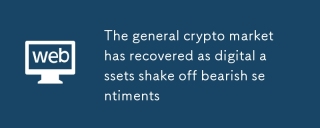 Le marché général de la cryptographie s'est rétabli alors que les actifs numériques secouent les sentiments baissièresApr 13, 2025 am 11:46 AM
Le marché général de la cryptographie s'est rétabli alors que les actifs numériques secouent les sentiments baissièresApr 13, 2025 am 11:46 AMAu cours des dernières 24 heures, le marché général de la cryptographie s'est rétabli alors que les actifs numériques secouent les sentiments baissières. Dans ce laps de temps
 Le cycle actuel de Bitcoin montre de fortes similitudes avec les réinitialisations structurelles observées en 2017 et 2021.Apr 13, 2025 am 11:44 AM
Le cycle actuel de Bitcoin montre de fortes similitudes avec les réinitialisations structurelles observées en 2017 et 2021.Apr 13, 2025 am 11:44 AMLes principaux indicateurs du marché, comme la relation entre le bitcoin et la volatilité du marché (ratio BTC / VIX) et la capitalisation boursière totale de crypto sur les graphiques hebdomadaires
 NOUVELLES COINS MEME À MAINTENANT: Cheems Token, Siren et PeipeiApr 13, 2025 am 11:42 AM
NOUVELLES COINS MEME À MAINTENANT: Cheems Token, Siren et PeipeiApr 13, 2025 am 11:42 AMAlors que les pièces MEME continuent de prendre d'assaut le Crypto World, les investisseurs avertis sont constamment à la recherche de la prochaine grande opportunité.
 Le marché de la cryptographie a été témoin d'un rebond après le récent ralentissementApr 13, 2025 am 11:40 AM
Le marché de la cryptographie a été témoin d'un rebond après le récent ralentissementApr 13, 2025 am 11:40 AMLe marché de la cryptographie a été témoin d'un rebond après le récent ralentissement. Selon les données exclusives du marché, la capitalisation boursière totale de la crypto a atteint 2,71 $
 Il a enrichi les punks pixélisés - et a punk l'internal Revenue Service dans le processusApr 13, 2025 am 11:38 AM
Il a enrichi les punks pixélisés - et a punk l'internal Revenue Service dans le processusApr 13, 2025 am 11:38 AMUn homme de Pennsylvanie risque une prison fédérale après avoir plaidé coupable d'avoir renversé plus de 13 millions de dollars d'art numérique de la tristement célèbre collection NFT Cryptopunks - et de ne rien en signaler à l'IRS, ont annoncé vendredi les procureurs.
 Tendance MEME Coins à acheter maintenantApr 13, 2025 am 11:36 AM
Tendance MEME Coins à acheter maintenantApr 13, 2025 am 11:36 AMCes derniers temps, les pièces MEME sont devenues une opportunité d'investissement unique et passionnante, attirant à la fois des investisseurs chevronnés et des nouveaux arrivants.
 Toncoin (tonne) semble se positionner pour un rebond à court termeApr 13, 2025 am 11:34 AM
Toncoin (tonne) semble se positionner pour un rebond à court termeApr 13, 2025 am 11:34 AMToncoin semble se positionner pour un rebond à court terme après avoir subi une semaine de pertes à l'échelle du marché qui ont affecté la plupart des crypto-monnaies.

Outils d'IA chauds

Undresser.AI Undress
Application basée sur l'IA pour créer des photos de nu réalistes

AI Clothes Remover
Outil d'IA en ligne pour supprimer les vêtements des photos.

Undress AI Tool
Images de déshabillage gratuites

Clothoff.io
Dissolvant de vêtements AI

AI Hentai Generator
Générez AI Hentai gratuitement.

Article chaud

Outils chauds

Navigateur d'examen sécurisé
Safe Exam Browser est un environnement de navigation sécurisé permettant de passer des examens en ligne en toute sécurité. Ce logiciel transforme n'importe quel ordinateur en poste de travail sécurisé. Il contrôle l'accès à n'importe quel utilitaire et empêche les étudiants d'utiliser des ressources non autorisées.

MinGW - GNU minimaliste pour Windows
Ce projet est en cours de migration vers osdn.net/projects/mingw, vous pouvez continuer à nous suivre là-bas. MinGW : un port Windows natif de GNU Compiler Collection (GCC), des bibliothèques d'importation et des fichiers d'en-tête librement distribuables pour la création d'applications Windows natives ; inclut des extensions du runtime MSVC pour prendre en charge la fonctionnalité C99. Tous les logiciels MinGW peuvent fonctionner sur les plates-formes Windows 64 bits.

Listes Sec
SecLists est le compagnon ultime du testeur de sécurité. Il s'agit d'une collection de différents types de listes fréquemment utilisées lors des évaluations de sécurité, le tout en un seul endroit. SecLists contribue à rendre les tests de sécurité plus efficaces et productifs en fournissant facilement toutes les listes dont un testeur de sécurité pourrait avoir besoin. Les types de listes incluent les noms d'utilisateur, les mots de passe, les URL, les charges utiles floues, les modèles de données sensibles, les shells Web, etc. Le testeur peut simplement extraire ce référentiel sur une nouvelle machine de test et il aura accès à tous les types de listes dont il a besoin.

Version Mac de WebStorm
Outils de développement JavaScript utiles

Dreamweaver CS6
Outils de développement Web visuel





